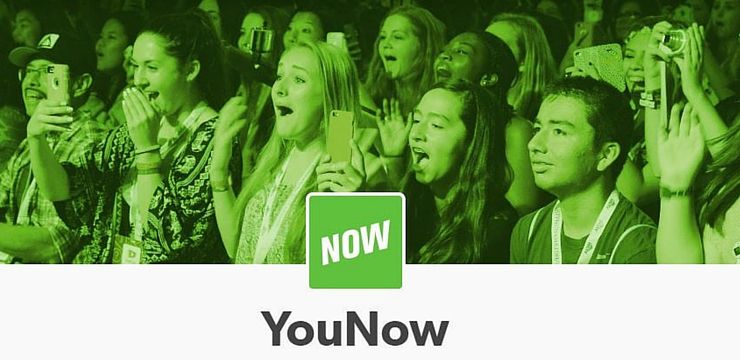మీరు మైక్రోసాఫ్ట్ ఆఫీస్ 2013, 2016 లేదా 2019 ను మీ ద్వారా నేరుగా ఇన్స్టాల్ చేయవచ్చు మైక్రోసాఫ్ట్ ఖాతా ఆన్లైన్.
విండోస్ 10 ను ప్రకాశవంతం చేయడం ఎలా
మీరు చేయాల్సిందల్లా మైక్రోసాఫ్ట్ లేదా మైక్రోసాఫ్ట్ ఆఫీస్ వెబ్సైట్లలోని మీ మైక్రోసాఫ్ట్ ఖాతాకు సైన్ ఇన్ చేసి సూచనలను అనుసరించండి.
గమనిక : మీరు మీ మైక్రోసాఫ్ట్ ఆఫీస్ ఉత్పత్తి కోసం చేసిన కొనుగోలుతో అనుబంధించదలిచిన ఖాతాతో సైన్ ఇన్ చేశారని నిర్ధారించుకోండి. ప్రతి ఆఫీస్ కొనుగోలు ఒక ప్రత్యేకమైన ఉత్పత్తి కీతో వస్తుంది, అది ఒక కంప్యూటర్లో ఒకసారి మాత్రమే ఉపయోగించబడుతుంది.
మైక్రోసాఫ్ట్ ఖాతాలో మైక్రోసాఫ్ట్ ఆఫీస్ను ఎలా ఇన్స్టాల్ చేయాలి?
విండోస్ పిసిలో మీ ఆఫీస్ ఇన్స్టాలేషన్ను ఎలా పూర్తి చేయాలో సహాయం కోసం, ఈ దశలను అనుసరించండి:
దశ 1: మీ Microsoft ఖాతాకు సైన్ ఇన్ చేయండిwww.office.com/setup
గమనిక : మీకు ఇప్పటికే మైక్రోసాఫ్ట్ ఖాతా లేకపోతే, మీరు మొదట ఒకదాన్ని తయారు చేసుకోవాలి

దశ 2: అందించిన ఖాళీలలో మీ 25-అక్షరాల ఉత్పత్తి కీ, దేశం లేదా ప్రాంతం మరియు ఇష్టపడే భాషను నమోదు చేసి, ఆపై క్లిక్ చేయండి తరువాత . ఇది మీ కార్యాలయ కాపీని మీ ఖాతాకు లింక్ చేస్తుంది.
దశ 3: కార్యాలయాన్ని వ్యవస్థాపించడానికి మీ Microsoft ఖాతాకు తిరిగి వెళ్లండి. మీ ఆఫీస్ సంస్కరణను బట్టి, మీరు సైన్ ఇన్ చేయవచ్చుhttps://account.microsoft.com/servicesలేదాwww.office.com
- నుండిhttps://account.microsoft.com/services- వెళ్ళండి సేవలు మరియు సభ్యత్వాలు , మీరు ఇన్స్టాల్ చేయదలిచిన ఆఫీస్ ఉత్పత్తిని కనుగొని, ఆపై క్లిక్ చేయండి ఇన్స్టాల్ చేయండి
- నుండిwww.office.com- మీ ఖాతా హోమ్పేజీలో ఎంచుకోండి కార్యాలయాన్ని వ్యవస్థాపించండి
గమనిక : ఆఫీస్ 2013 మరియు 2016 కోసం, ఇది స్వయంచాలకంగా ఆఫీస్ యొక్క 32-బిట్ వెర్షన్ను ఇన్స్టాల్ చేస్తుంది, ఆఫీస్ 2019 కోసం, ఇది స్వయంచాలకంగా 64-బిట్ వెర్షన్ను ఇన్స్టాల్ చేస్తుంది. మీకు కావలసిన సంస్కరణను, అలాగే భాషా సెట్టింగులను మార్చడానికి, మీ ఖాతా పేజీలో మరొక లింక్ కోసం చూడండి ఇతర ఇన్స్టాల్ ఎంపికలు , లేదా ఇతర ఎంపికలు మరియు మీకు కావలసిన సంస్కరణను ఇక్కడ నుండి ఎంచుకోండి
దశ 4: మీ పరికరంలో మార్పులు చేయడానికి ఈ అనువర్తనాన్ని అనుమతించాలనుకుంటున్నారా అనే సందేశాన్ని మీరు చూస్తే, ఎంచుకోండి అవును మరియు సంస్థాపన ప్రారంభమవుతుంది.
దశ 5: ఇన్స్టాలేషన్ పూర్తయిన తర్వాత మీకు నోటిఫికేషన్ వస్తుంది. మీరు ఇప్పుడు విండోను మూసివేసి ఏదైనా ఆఫీస్ అప్లికేషన్ను తెరవవచ్చు. లైసెన్స్ నిబంధనలను అంగీకరిస్తున్నారు మరియు కార్యాలయాన్ని వెంటనే సక్రియం చేయాలి.
గమనిక : ఆఫీస్ స్వయంచాలకంగా సక్రియం చేయకపోతే, సక్రియం పూర్తి చేయమని ప్రాంప్ట్లను అనుసరించండి
ఇన్స్టాల్ బటన్ ఆఫీసు పనిచేయడం లేదు
మీ ఖాతాలోని ఇన్స్టాల్ బటన్ పని చేయనందున మీరు పై 3 వ దశలో చిక్కుకుంటే, మొదట మీ సభ్యత్వం గడువు ముగిసిందో లేదో నిర్ధారించుకోండి. ఇది ఇప్పటికీ చురుకుగా ఉంటే మీరు క్లిక్ చేసినప్పుడు ఏమీ జరగదు ఇన్స్టాల్ చేయండి , ఆపై ఆఫీస్ని ఇన్స్టాల్ చేయడానికి కింది పద్ధతుల్లో ఒకదాన్ని ప్రయత్నించండి:
విధానం 1: ఇన్స్టాలేషన్ ఫైల్ను అమలు చేయండి
మీ వెబ్ బ్రౌజర్ని బట్టి, మిమ్మల్ని అడుగుతున్న నోటిఫికేషన్ కోసం మీ స్క్రీన్ దిగువన తనిఖీ చేయండి రన్ లేదా సేవ్ చేయండి ది ఇన్స్టాలేషన్ ఫైల్ మీరు ఇన్స్టాల్ క్లిక్ చేసినప్పుడు. సంస్థాపన ప్రారంభమయ్యే ముందు మీరు నోటిఫికేషన్పై క్లిక్ చేసి ఫైల్ను అమలు చేయాల్సి ఉంటుంది.
ఇన్స్టాల్ చేయబడిన కొత్త హార్డ్ డ్రైవ్ చూపబడదు
విధానం 2: మీ వెబ్ బ్రౌజర్లో 'ప్రైవేట్' బ్రౌజింగ్ను ఉపయోగించండి
చాలా వెబ్ బ్రౌజర్లకు ప్రైవేట్ లేదా అజ్ఞాత బ్రౌజింగ్ ఎంపిక ఉంటుంది. క్రొత్త ప్రైవేట్ బ్రౌజింగ్ విండో నుండి మీ మైక్రోసాఫ్ట్ ఆఫీస్ ఖాతాకు సైన్ ఇన్ చేయడానికి ప్రయత్నించండి, ఆపై ఇన్స్టాలేషన్ బటన్ను మళ్లీ ప్రయత్నించండి.
విధానం 3: యాడ్-ఆన్లు లేకుండా ఇంటర్నెట్ ఎక్స్ప్లోరర్ను తెరవండి
నొక్కండి విండోస్ + ఆర్ తెరవడానికి మీ కీబోర్డ్లో రన్ కిటికీ. శోధన పెట్టెలో, టైప్ చేయండి: iexplorer-extoff క్లిక్ చేయండి అలాగే . ఇప్పుడు ఆఫీసును మళ్ళీ ఇన్స్టాల్ చేయడానికి ప్రయత్నించండి
విధానం 4: తాత్కాలిక ఫైళ్ళను తొలగించండి
గమనిక : తాత్కాలిక ఫైళ్ళను తొలగించడం వలన మీరు సందర్శించిన వెబ్సైట్ల జాబితా, మీ కుకీలు మరియు పాస్వర్డ్లు వంటి ఫారమ్లలో టైప్ చేసిన సమాచారంతో సహా మీ వెబ్ బ్రౌజర్లో తాత్కాలికంగా సేవ్ చేసిన మొత్తం సమాచారం తొలగించబడుతుంది. ఇది మీ లింక్ల జాబితాను లేదా సేవ్ చేసిన ఇష్టాలను తొలగించదు
ఇంటర్నెట్ ఎక్స్ప్లోరర్ తెరిచి నొక్కండి Alt + X. . ఎంచుకోండి ఇంటర్నెట్ ఎంపికలు మరియు క్లిక్ చేయండి సాధారణ టాబ్. కింద బ్రౌజింగ్ చరిత్ర , క్లిక్ చేయండి తొలగించు . మీరు జాబితా నుండి తొలగించాలనుకుంటున్న ప్రతి వర్గాన్ని ఎంచుకోండి. ఆఫీస్ను ఇన్స్టాల్ చేయడానికి ఇప్పుడు మీ మైక్రోసాఫ్ట్ ఖాతాలోకి సైన్ ఇన్ చేయడానికి ప్రయత్నించండి.
విధానం 5: మీ వెబ్ బ్రౌజర్ సెట్టింగులను రీసెట్ చేయండి
గమనిక : మీ ఇంటర్నెట్ ఎక్స్ప్లోరర్ సెట్టింగులను రీసెట్ చేయడం ద్వారా మీరు దీన్ని మొదట ఇన్స్టాల్ చేసినప్పుడు దాన్ని అసలు స్థితికి తీసుకువస్తారు. దీని అర్థం మీ అన్ని లింక్లు లేదా ఇష్టమైనవి కూడా తొలగించబడతాయి. ఇది పూర్తయిన తర్వాత, దాన్ని మార్చలేరు
విండోస్ 10 నా విండోస్ బటన్ పనిచేయదు
ఏదైనా వెబ్ బ్రౌజర్ విండోస్ లేదా ప్రోగ్రామ్లు నడుస్తున్నాయి. ఇంటర్నెట్ ఎక్స్ప్లోరర్ను తెరిచి, దానిపై క్లిక్ చేయండి ఉపకరణాలు ఫైల్ మెను టాబ్. ఎంచుకోండి ఇంటర్నెట్ ఎంపికలు మరియు తెరవండి ఆధునిక టాబ్, ఆపై ఎంచుకోండి రీసెట్ చేయండి . లో ఇంటర్నెట్ ఎక్స్ప్లోరర్ సెట్టింగ్లను రీసెట్ చేయండి బాక్స్, క్లిక్ చేయండి రీసెట్ చేయండి మళ్ళీ ఆపై క్లిక్ చేయండి అలాగే అది పూర్తయినప్పుడు.
మీ కంప్యూటర్ను పున art ప్రారంభించి, ఆపై మీ Microsoft ఖాతాకు సైన్ ఇన్ చేయడానికి ప్రయత్నించండి ఆఫీసును వ్యవస్థాపించండి .
మీరు సాఫ్ట్వేర్ కంపెనీ కోసం చూస్తున్నట్లయితే, దాని సమగ్రత మరియు నిజాయితీగల వ్యాపార పద్ధతుల కోసం మీరు విశ్వసించగలరు, సాఫ్ట్వేర్ కీప్ కంటే ఎక్కువ చూడండి. మేము మైక్రోసాఫ్ట్ సర్టిఫైడ్ భాగస్వామి మరియు BBB అక్రెడిటెడ్ బిజినెస్, ఇది మా వినియోగదారులకు అవసరమైన సాఫ్ట్వేర్ ఉత్పత్తులపై నమ్మకమైన, సంతృప్తికరమైన అనుభవాన్ని తీసుకురావడం గురించి శ్రద్ధ వహిస్తుంది. అన్ని అమ్మకాలకు ముందు, సమయంలో మరియు తర్వాత మేము మీతో ఉంటాము.
ఇది మా 360 డిగ్రీ సాఫ్ట్వేర్ కీప్ హామీ. కాబట్టి, మీరు దేని కోసం ఎదురు చూస్తున్నారు? ఈ రోజు మమ్మల్ని +1 877 315 1713 లేదా sales@softwarekeep.com కు ఇమెయిల్ చేయండి. అలాగే, మీరు లైవ్ చాట్ ద్వారా మమ్మల్ని చేరుకోవచ్చు.